Editor de redes conocidas
Las redes conocidas se pueden configurar manualmente en Configuración avanzada > Protección de red > Firewall > Redes conocidas haciendo clic en Editar junto a Redes conocidas.
Columnas
Nombre – nombre de la red conocida.
Tipo de protección: muestra si la red está configurada en Red doméstica o de oficina, Pública o Usar configuración de Windows.
Perfil de firewall – seleccione un perfil del menú desplegable Mostrar las reglas que se usan en el perfil para mostrar el filtro de reglas del perfil.
Actualizar perfil – Le permite aplicar un perfil de actualización creado cuando se conecte a esta red.
Elementos de control
Agregar: crea una nueva red conocida.
Editar – haga clic para editar una red conocida existente.
Eliminar: seleccione una red y haga clic en Eliminar para eliminarla de la lista de redes conocidas.
![]() Superior/Arriba/Abajo/Inferior– le permite ajustar el nivel de prioridad de las redes conocidas (las redes se evalúan desde arriba hacia abajo).
Superior/Arriba/Abajo/Inferior– le permite ajustar el nivel de prioridad de las redes conocidas (las redes se evalúan desde arriba hacia abajo).
Las propiedades de configuración de red se organizan en las siguientes pestañas:
Red
Aquí podrá definir el Nombre de la red y seleccionar el Tipo de protección (Red pública, Red doméstica o de oficina o Usar configuración de Windows) de la red. Use el menú desplegable Perfil de firewall para seleccionar el perfil para esta red. Si la red utiliza el tipo de protección Hogar/oficina, todas las subredes conectadas directamente se considerarán de confianza. Por ejemplo, si un adaptador de red está conectado a esta red con la dirección IP 192.168.1.5 y la máscara de subred 255.255.255.0, la subred 192.168.1.0/24 se agregará a la zona de confianza de dicho adaptador. Si el adaptador tiene más direcciones o subredes, todas ellas serán de confianza, independientemente de la configuración de la Identificación de la red conocida.
Además, las direcciones agregadas en las Direcciones de confianza adicionales siempre se agregan a la zona de confianza de los adaptadores conectados a esta red (independientemente del tipo de protección de la red).
Advertir sobre cifrado Wi-Fi débil – ESET Endpoint Security le informará cuando se conecte a una red inalámbrica desprotegida o a una red con protección débil.
Perfil de Firewall – seleccione el perfil de Firewall que se utilizará cuando esté conectado a esta red.
Perfil de actualización – seleccione el perfil de actualización que se utilizará cuando esté conectado a esta red.
Se deben cumplir las siguientes condiciones para que una red se marque como conectada en la lista de redes conectadas:
•Identificación de la red – todos los parámetros completados deben coincidir con los parámetros de conexión activos.
•Autenticación de red – si se selecciona el servidor de autenticación, se debe llevar a cabo una autenticación correcta con el Authentication Server de ESET.
Identificación de la red
La identificación de la red se realiza según los parámetros del adaptador de red local. Todos los parámetros seleccionados se comparan con los parámetros reales de las conexiones de red activas. Se permiten las direcciones IPv4 e IPv6.
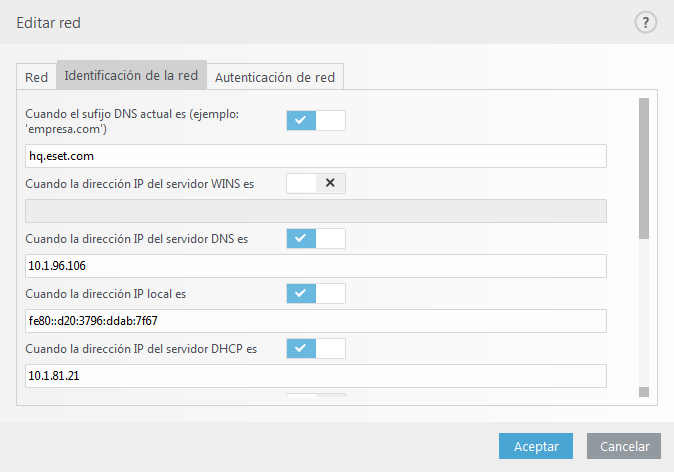
Autenticación de red
La autenticación de red busca un servidor específico en la red y usa cifrado asimétrico (RSA) para autenticar dicho servidor. El nombre de la red que se está autenticando debe coincidir con el nombre de zona establecido en las configuraciones del servidor de autenticación. El nombre diferencia entre mayúsculas y minúsculas. Especifique un nombre de servidor, un puerto de escucha del servidor y una clave pública que se corresponda con la clave del servidor privado (consulte Autenticación de red: configuración del servidor). El nombre del servidor se puede ingresar en forma de dirección IP, DNS o nombre NetBios, y se puede seguir por una ruta que especifique la ubicación de la clave en el servidor (por ejemplo, server_name_/directory1/directory2/authentication). Puede especificar servidores alternativos para usarlos al añadirlos a la ruta, separados por punto y coma.
Descargue ESET Authentication Server.
La clave pública se puede importar mediante alguno de los siguientes tipos de archivos:
•La clave pública cifrada PEM (.pem) se puede generar con el ESET Authentication Server (consulte la sección Autenticación de red: configuración del servidor).
•Clave pública cifrada
•Certificado de clave pública (.crt)
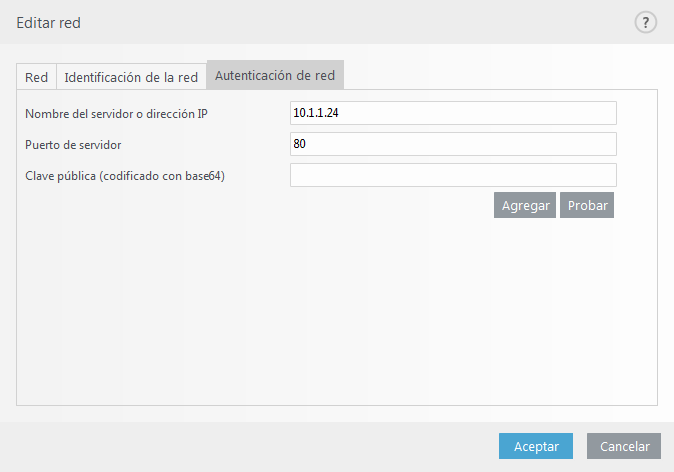
Haga clic en Probar para probar su configuración. Si la autenticación es correcta, se mostrará Autenticación del servidor correcta. Si la autenticación no está configurada correctamente, se mostrará uno de los siguientes mensajes de error:
Falló la autenticación del servidor. Firma no válida o que no coincide.
La firma del servidor no coincide con la clave pública ingresada.
Falló la autenticación del servidor. El nombre de la red no coincide.
El nombre de la red configurada no corresponde al nombre de la zona del servidor de autenticación. Revise los dos nombres y asegúrese de que sean iguales.
Falló la autenticación del servidor. No válido o sin respuesta desde el servidor.
No se recibe respuesta alguna si el servidor no está en funcionamiento o no se puede acceder al mismo. Se puede recibir una respuesta no válida si otro servidor HTTP se ejecuta en la dirección especificada.
Se ingresó una clave pública no válida.
Verifique que el archivo de la clave pública que ha ingresado no esté dañado.
